2022年12月に購入した2台目のMacBook Air(M1)は、私が1台目に購入したMacBook Air(intel)2012MID と違い、充電端子がUSB-Cなんですよね〜。
すごくがっかりしたことを覚えています。なぜなら、MacBook Airを充電している時に何度も充電ケーブルに足を引っ掛けてしまうからです。
幸いこれまでのMacBook Air(intel)は充電端子が「MagSafe」なのでケーブルに足を引っ掛けても、マグネットが外れるだけで済みました。
ところが・・・新しいMacBook Air(M1)は充電端子はUSB-C。
この記事はPRを含みます。
MacBook Air(M1)を充電中にケーブルに足を引っ掛けるとどうなるか?
足を引っ掛けるとどうなるか? こうなりました。

左側の部分がグニャっと曲がってしまっています。曲がっているほうが、MacBook Airに差し込んでいた側です。
たった1回、足を引っ掛けただけでもう使えなくなってしまいました。
これはいけませんよね〜。
あー、やっぱりMagSafeがいいーーー!!
ということでMacBook Airを安心して充電するためにUSB-CをMagSafe(もどき)にしました。買ったのはコレ!
で、本体に付けてみるとこうなります。

磁石もしっかりしています。動画をGIFに変換してみました。重力で上から下に落ちているのではありません笑

ケーブルに足を引っ掛けたとしてもこうなるだけ(GIF動画です)。

もちろんちゃんと充電できます。←あたりまえ
ちなみにこのUSB-Cマグネット変換アダプタは充電だけではなく、40GBでのデータ転送にも使えます。
充電していないときでも、こんなふうに邪魔にならないのでつけっぱなしにしてます。全然邪魔になりません。隣のUSB-Cポートにも干渉しませんしね。

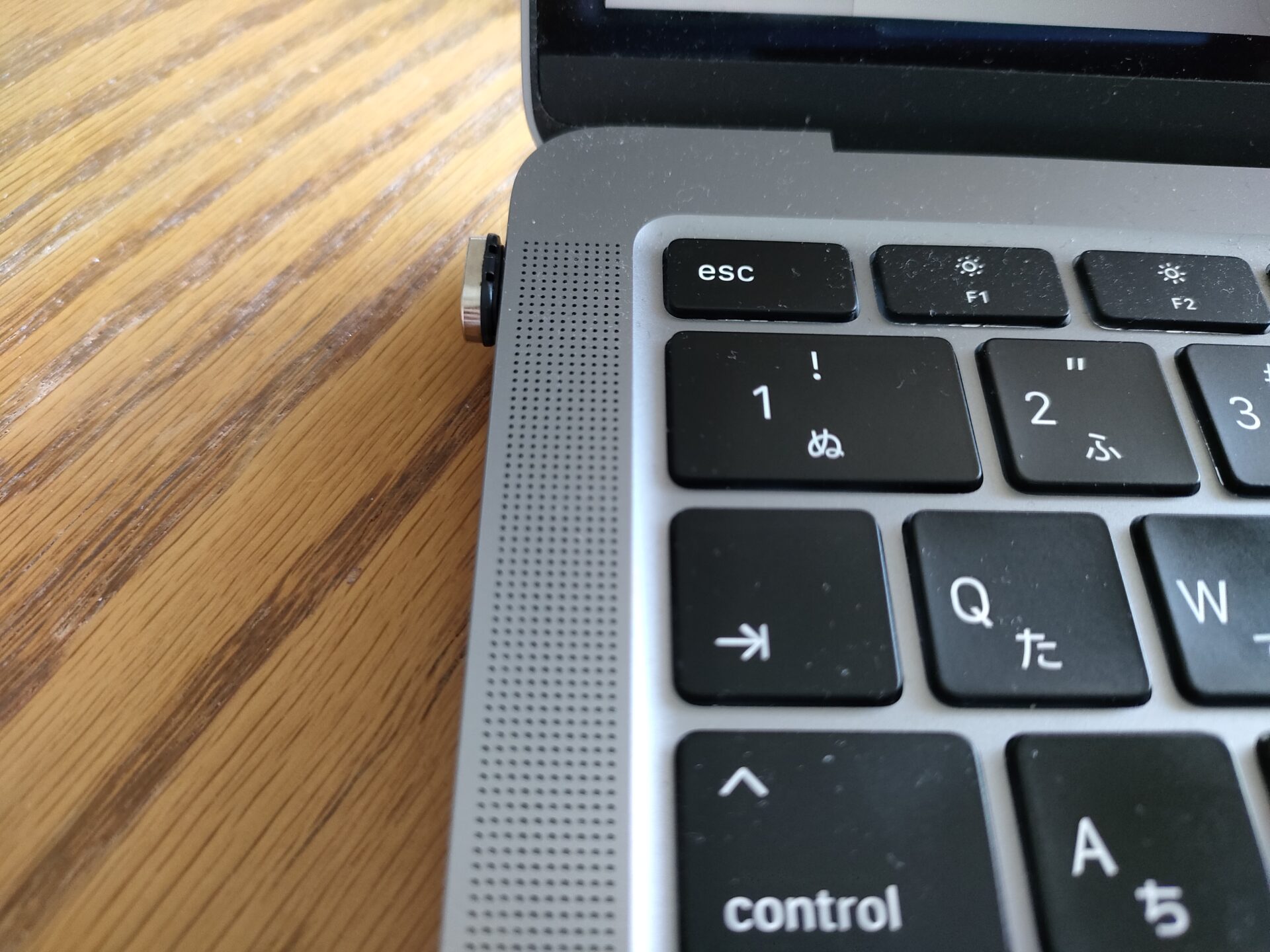
純正のUSB-Cケーブルは端子が折れ曲がってしまい、使い物にならなくなったので、ケーブルも今回は純正ではなくサードパーティで選びました。
Anker PowerLine III USB-C & USB-C 2.0 ケーブル
こちらのケーブルもApple純正と比べると半額です。
Ankerの商品で安心感もあり、コスパも最高!
上に貼ったのと同じ写真ですが、この黒いケーブルがAnkerのケーブルです。

これで安心して愛機・MacBook Air(M1)を充電できます。

